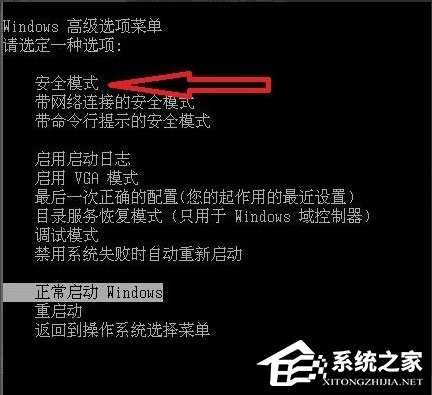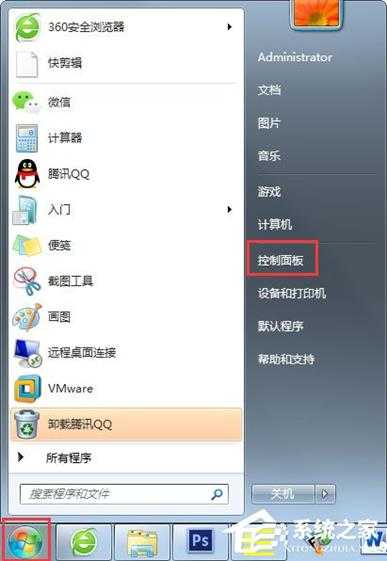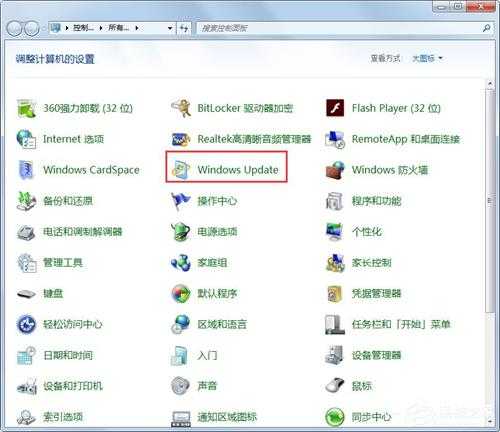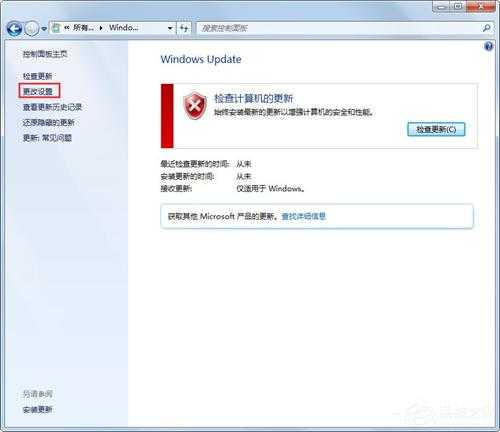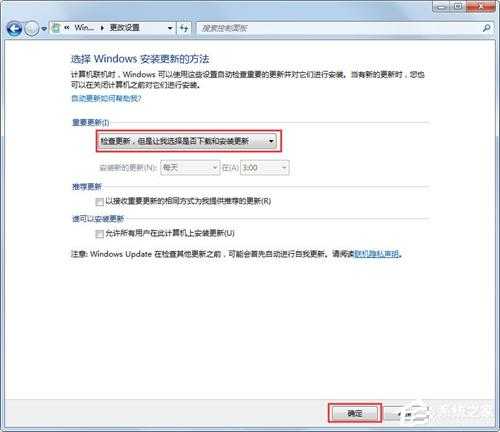神剑山庄资源网 Design By www.hcban.com
Win7系统提示“配置Windows Update失败,还原更改”如何解决?
最近有Win7系统用户反映,开机出现提示“配置Windows Update失败,还原更改”,导致电脑无法正常开机,用户反复重启了几遍电脑,结果都一样,这让用户非常的烦恼。那么,Win7系统提示“配置Windows Update失败,还原更改”要如何解决呢?接下来,我们一起往下看看。
方法/步骤
1、开机按“F8”,打开并进入“安全模式”;
2、安全模式下进入但还是显示配置Windows Update失败,不要着急,等待10分钟可能更久;
3、安全模式等待后就会进入安全模式下的原始界面,这时就基本快成功了;
4、一旦进入原始界面,就可以稍微等1至2分钟,然后重启电脑,这时让电脑正常启动,正常启动会跳过显示配置Windows Update失败并进入桌面;
5、打开“控制面板”;
6、打开“Windows Update”;
7、打开“Windows Update”中的“更改设置”;
8、把“重要更新”改为“检查更新,但是让我选择是否下载和安装更新”,然后点确定即可。
以上就是Win7系统提示“配置Windows Update失败,还原更改”的具体解决方法,按照以上方法进行操作后,相信再次开机的时候就不会再出现该提示了。
神剑山庄资源网 Design By www.hcban.com
神剑山庄资源网
免责声明:本站文章均来自网站采集或用户投稿,网站不提供任何软件下载或自行开发的软件!
如有用户或公司发现本站内容信息存在侵权行为,请邮件告知! 858582#qq.com
神剑山庄资源网 Design By www.hcban.com
暂无Win7系统提示“配置Windows Update失败,还原更改”如何解决?的评论...
更新日志
2024年11月15日
2024年11月15日
- 炉石传说月初最强卡组有哪些 2024月初最强上分卡组推荐
- 狼人杀亮相原生鸿蒙之夜 假面科技强势登陆华为生态
- 12小时光线挑战!AI画质专家才是大平层首选
- 2024游戏IP报告:1~9月规模1960亿 68%用户愿为之付费
- 群星.2024-今夜一起为爱鼓掌电视剧原声带【相信音乐】【FLAC分轨】
- BIGFOUR.2013-大家利事【寰亚】【WAV+CUE】
- 李美凤.1992-情深透全情歌集【EMI百代】【WAV+CUE】
- 田震2024-《时光音乐会》[金峰][WAV+CUE]
- 群星《监听天碟3》[LECD]限量版[WAV+CUE]
- 心妤《声如夏花HQ》头版限量编号[WAV+CUE]
- 群星《摇滚五杰》[低速原抓WAV+CUE][1.1G]
- 群星 《2024好听新歌30》十倍音质 U盘音乐 [WAV+分轨]
- 群星《试音草原·女声篇》经典蒙古民歌[WAV+CUE][1G]
- 陈慧娴《永远是你的朋友》头版限量编号MQA-UHQCD2024[低速原抓WAV+CUE]
- 曼丽·女人三十《如果·爱》限量1:1母盘直刻[低速原抓WAV+CUE]